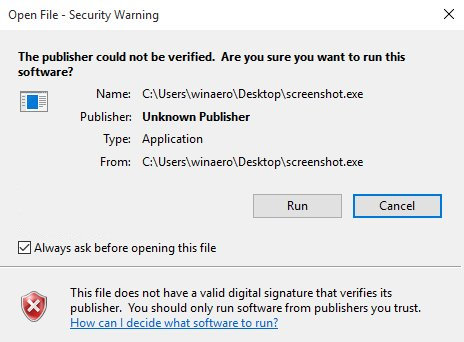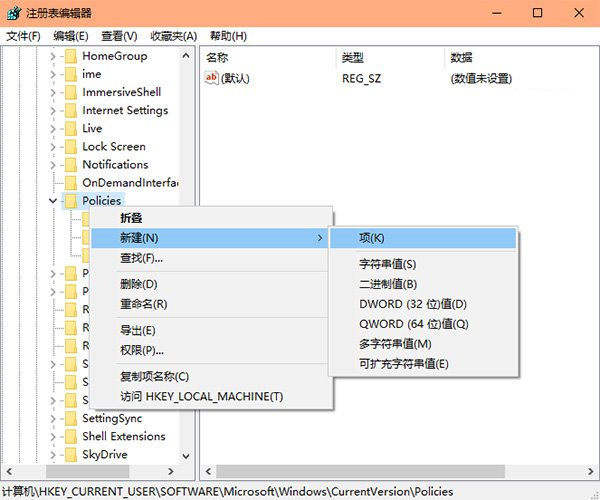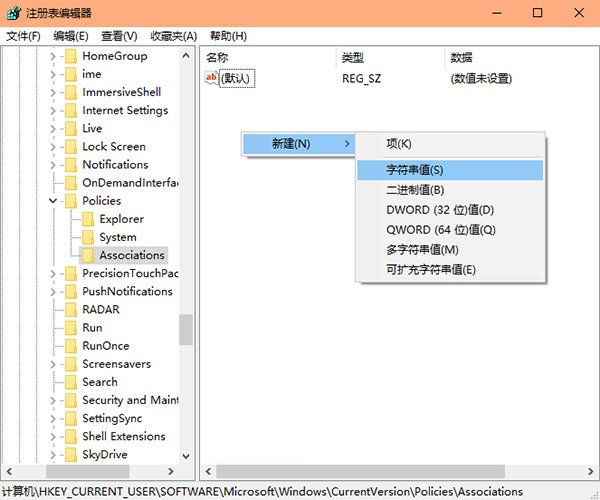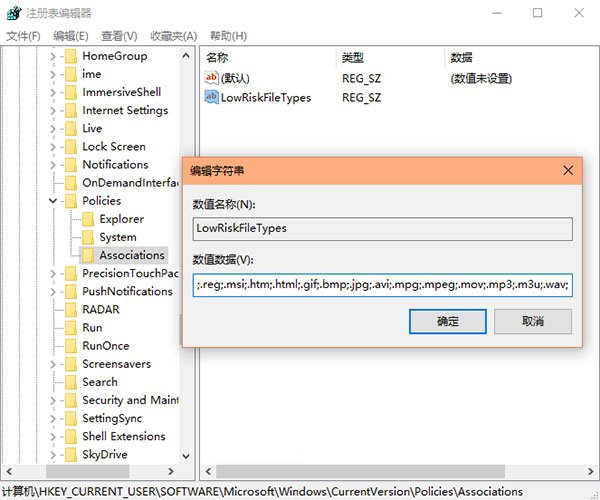很多用户提问怎么去掉Win10老弹出的“无法验证发布者”的提示框,今天就和朋友们分享一下解决该问题的办法。这个方法要用到注册表操作,因此提示各位最好先对注册表进行备份,以防误操作导致的问题无法解决。
具体操作如下:
1、在Cortana搜索栏输入regedit后回车
2、找到如下位置:
HKEY_CURRENT_USERSoftwareMicrosoftWindowsCurrentVersionPoliciesAssociations
注意,若没有最后的“Association”项,可在Policies上单击右键,选择新建→项,然后重命名为Associations
3、在右侧空白处单击右键,选择新建→字符串值,命名为LowRiskFileTypes
4、双击LowRiskFileTypes,在数值数据中输入(复制粘贴即可,注意不要丢失任何标点)以下内容后,点击确定:
.zip;.rar;.nfo;.txt;.exe;.bat;.vbs;.com;.cmd;.reg;.msi;.htm;.html;.gif;.bmp;.jpg;.avi;.mpg;.mpeg;.mov;.mp3;.m3u;.wav;
此时重启系统,修改即可生效。今后再遇到第4步中的文件格式,如果来源于“无法验证的发布者”,则不会出现安全提示。不过要提醒各位注意,微软在历代Windows系统中设置该提示的目的就是让用户警惕相关文件风险,因为实际上我们也无法确定某些被提示文件的安全性。去掉提示后,大家多加小心为妙。
责任编辑:新毛桃:http://www.xinmaotao.net